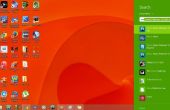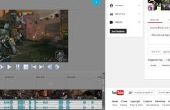Paso 2: Agregar un título a tu Video
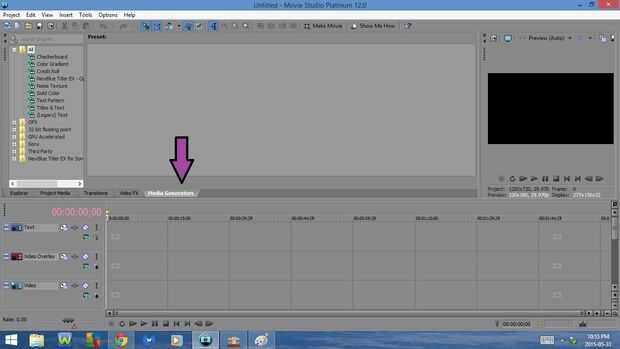

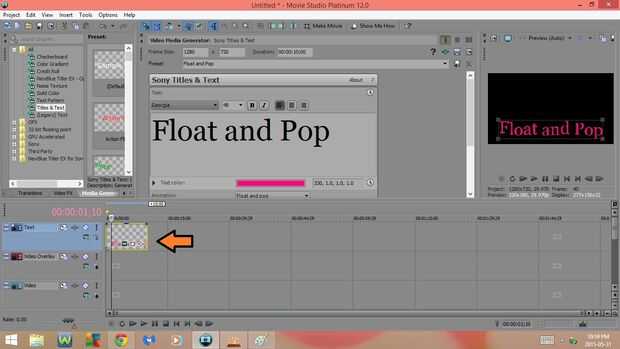

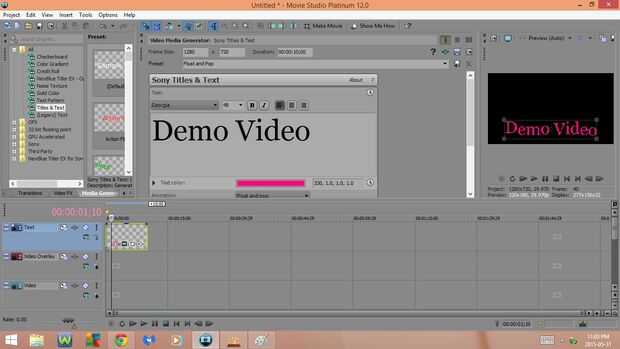


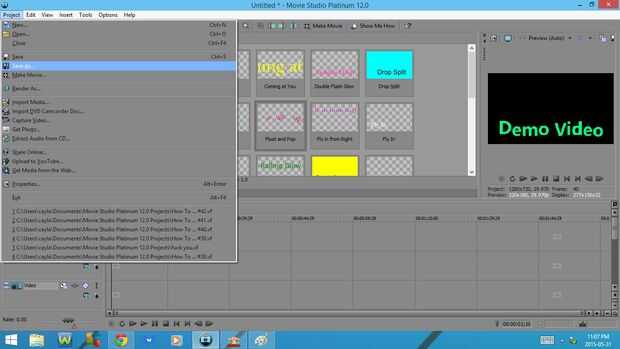
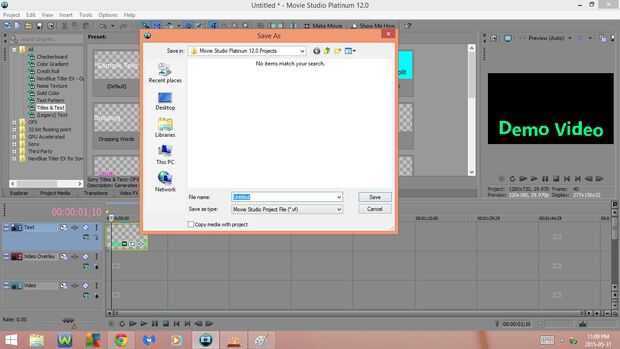
1. Haga clic en la pestaña medios generadores
2. Haga clic en títulos y texto
3. Seleccione el Preset de título quieres utilizar
4. arrastre el ajuste preestablecido de título a la línea de tiempo
5. Coloque el Preset de título en la pista de texto
6. se abrirá el generador de los medios de comunicación de Video de
- Video generador de medios le permite:
- Cambiar el tamaño de marco
- Cambiar la duración del texto
- Cambiar el tamaño/estilo de fuente
- Cambiar el Font a negrita/cursiva
- Establecer la alineación a la izquierda/derecha/centro
- Cambiar el Color del texto
- Cambiar el nivel de escala
- Cambiar el punto de anclaje
- Cambiar el Color de fondo
- Cambio el seguimiento
- Cambiar el interlineado
- Cambiar el ancho de esquema
- Cambiar el Color de contorno
- Permitir una sombra
- Cambiar el Color de sombra
- Cambiar los desplazamientos de la sombra
- Cambio el desenfoque de la sombra
7. borrar el nombre de la presintonía
8. Introduzca el título de tu Video
9. configurar la diapositiva de título la forma que desee
10. Haga clic en la X en la esquina superior derecha del generador de los medios de comunicación de vídeo a Ex de ella
11. guardar el vídeo de
un) método #1: menú
- Haga clic en proyecto
- Haga clic en guardar como
- Escriba el título de tu Video
- Haga clic en guardar
b) método #2: atajo de teclado
- Pulse CTRL + S del teclado
- Escriba el título de tu Video
- Haga clic en guardar